今回はPhotoshop Expressをご紹介いたします。

iOS(iPadOS)やGoogle Playなどモバイルにて展開している
Photoshopのシリーズの一種で、モバイルならではの
簡単な操作性でレタッチなどの様々な画像の加工を行うことが出来ます。
イラストは描けないものの、無料で多くの機能が使えて、
iOS版Photoshopでは出来ない機能も多数搭載している非常に優秀なアプリです。
初心者向けシリーズとしてYouTubeと並行してシリーズ化していきます。
インストール方法とサブスクリプション
App Store、Google Playからインストールすることが出来ます。
また、WindowsのみPC版がございます
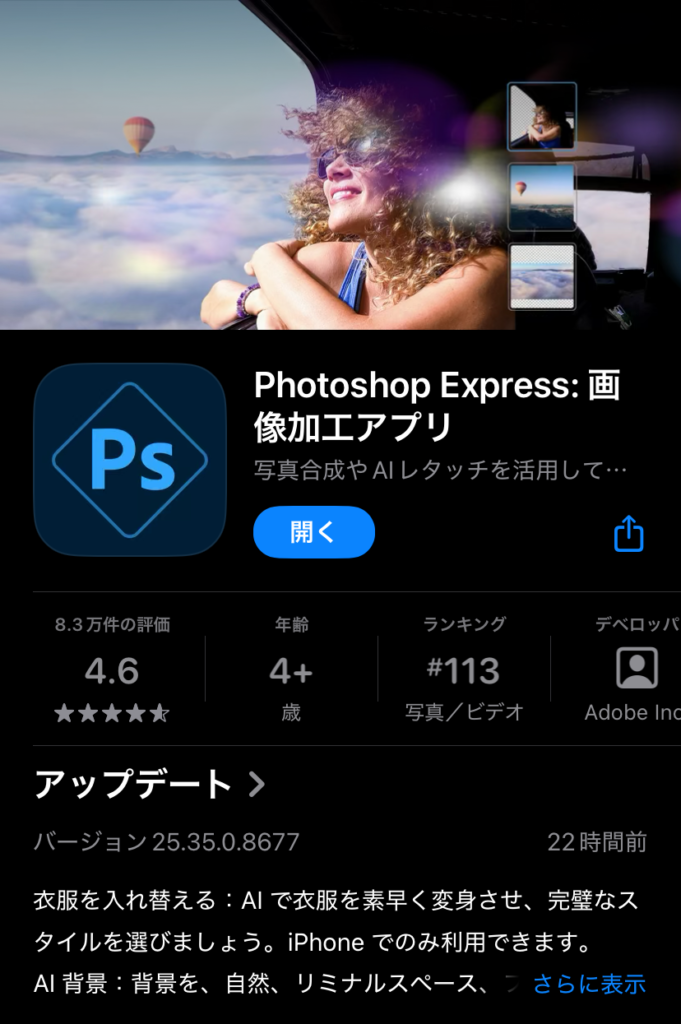
◾︎iOS(iPadOS)
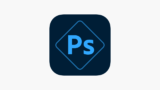
◾︎Google Play
◾︎Microsoft Store(Windows版)


サブスクリプション
サブスクリプションにてプレミアム機能に
アクセスする事が出来るようになります。


プレミアム機能ではAdobe Fireflyによる画像生成・生成拡張などの
AI機能が使用が可能になり、より幅広い表現が可能になります。
※プレミアム機能で画像生成を行う事で毎月付与される
生成クレジットが消費されます。
App Storeなどで年払い、月払いなどの価格帯が表示されますので
サブスクリプションに加入される際は一度価格帯をご確認されてください。


また、Creative Cloud Standardおよび
Creative Cloud Proに加入されている方は
追加課金無しでプレミアム機能にアクセスが可能です。
プロジェクトの作成
トップ画面の下部にある「+」ボタンを押して写真アプリや
Adobe Stockの無料画像を用いて作業を行う事が出来ます。


元画像がRaw画像の場合は
このようなオプションが表示されます。
SNSなどWeb上でアップする場合は「jpegで開く」で選択しましょう。


トリミング
画像編集の基本となるトリミング。
画面下部をスワイプして「サイズ変更」を選択するとトリミングを選択出来ます。


Photoshop Expressでは従来のトリミングに加えて
「ソーシャルメディア」の項目にあるInstagramやFacebook、Twitter(現:X)など
投稿に適したサイズにワンタッチで切り抜きを行うことが出来ます。


サイズが簡単に固定化されるため、スマートフォンからの投稿と
非常に相性が良いのも特徴です。
中でもTwitterヘッダーや調整が難しいYouTubeチャンネルアートが
ワンタッチでトリミングが出来るのは本当にありがたい機能です。
これだけでも価値があります。


トリミングの項目に画像の回転や変形が集約されており、
より利便性が高まっているのもポイントが高いです。


色調調整
画面下のアイコンでは「調整」にあたる色彩補正は
プロジェクトの作成後にデフォルトで移動します。
「光」「カラー」「フィルター」「詳細」などの項目から様々な調整が可能になり、
画像全体の「フル」や「被写体」「背景」など限定して調整を適用することが出来ます。
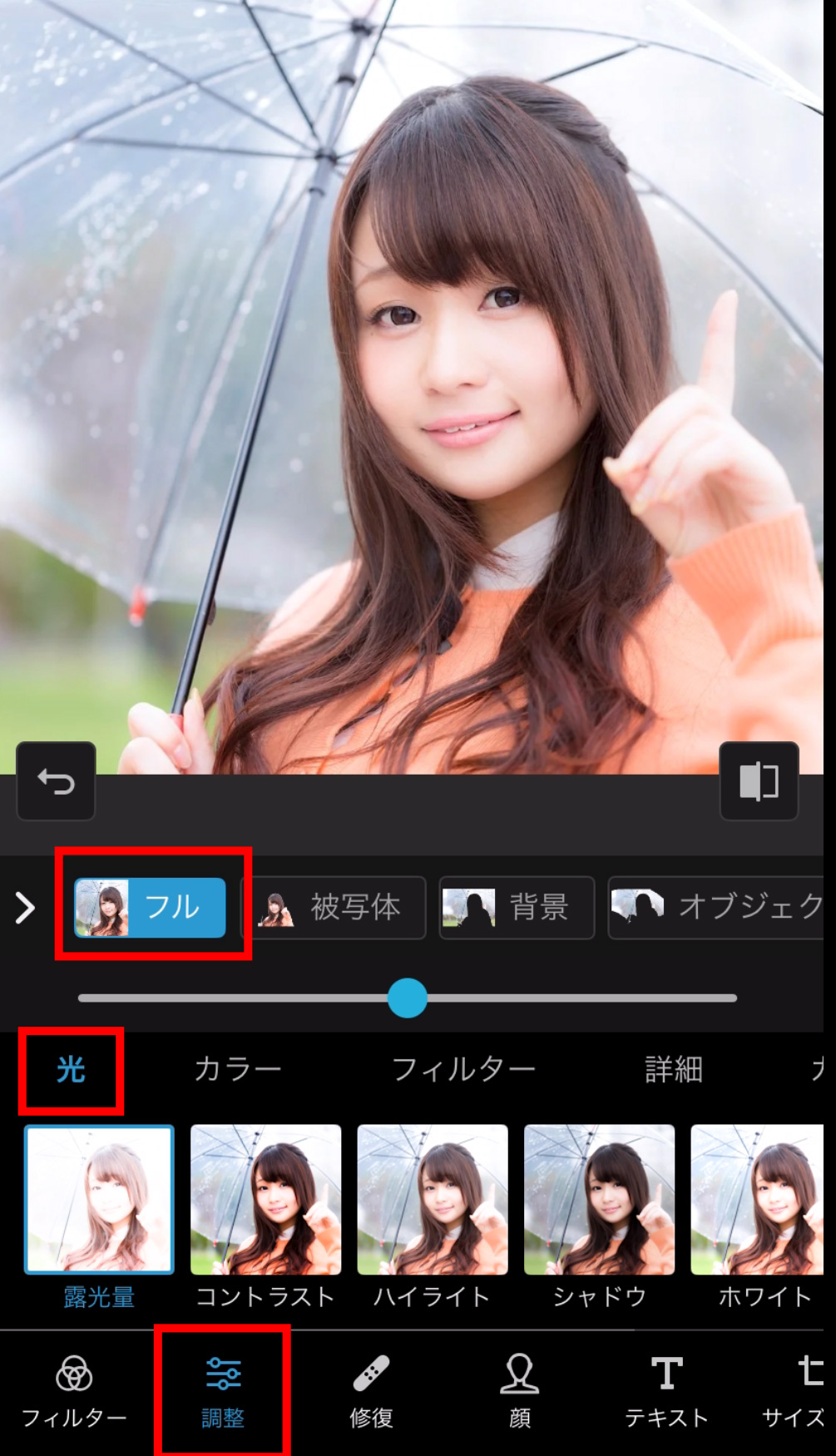
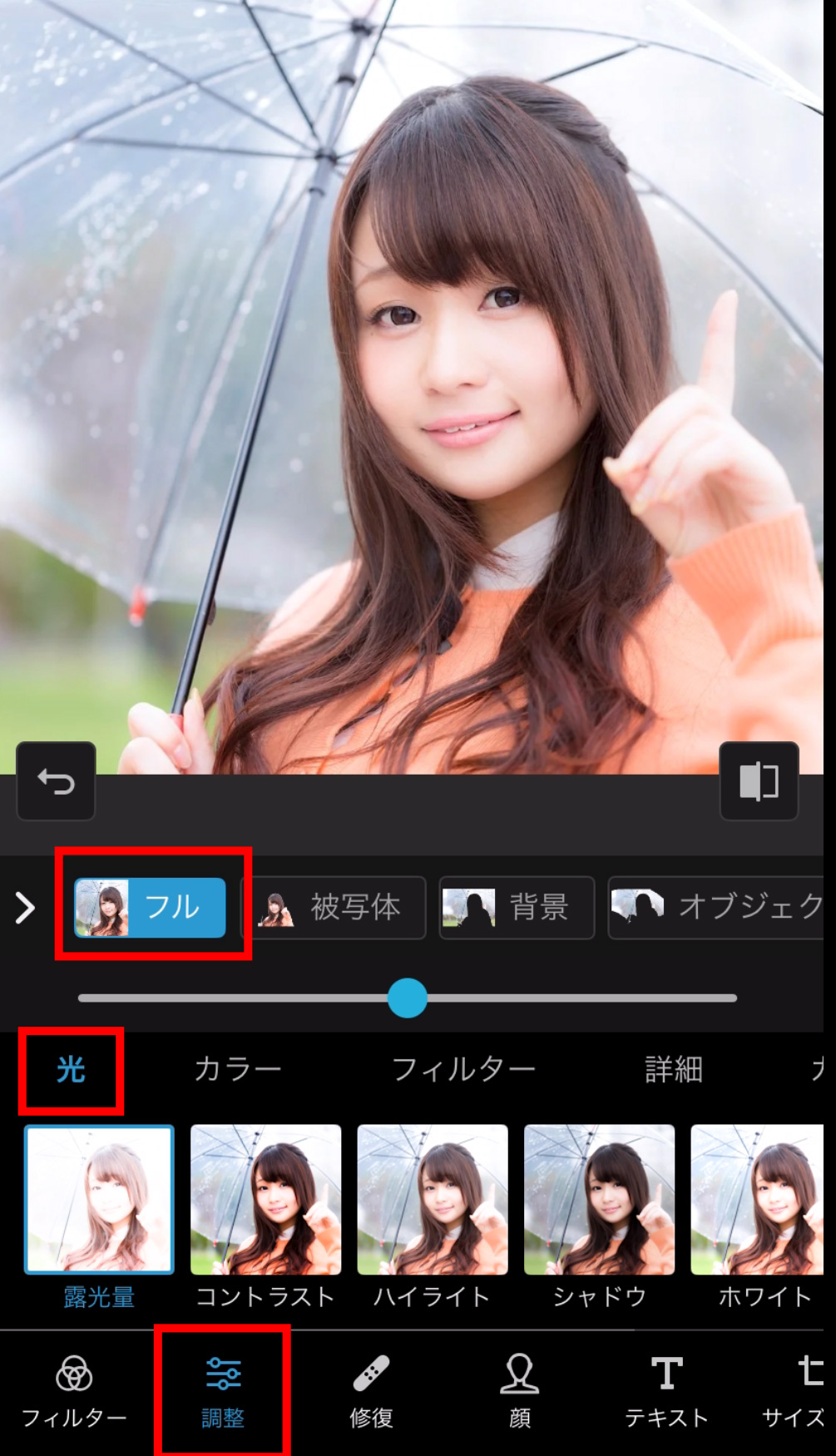
左右のスライダーで色調を調整が出来るなど、
モバイルアプリならではのUIの集約がされているレイアウトになっています。
被写体など限定して調整する場合は、デスクトップ版Photoshop同様に
選択範囲がピンク色に表示されます。
AIのおまかせの「スマートカット」や「ブラシ」の「+」と「-」で
選択範囲を細かく調整することも出来ます。
画像のように、選択範囲が傘の柄も含まれるなど
選択範囲が含まれる部分もあるため、ブラシで調整していきましょう。
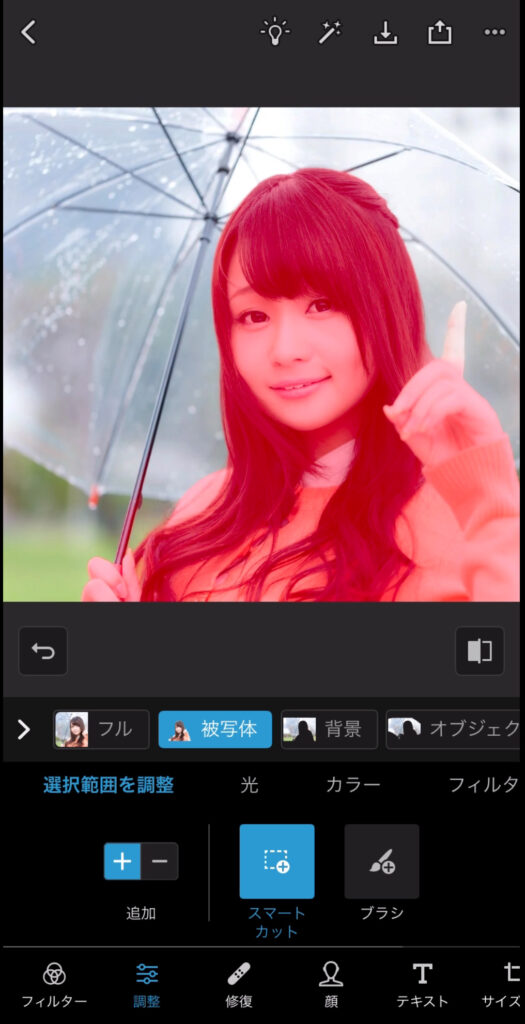
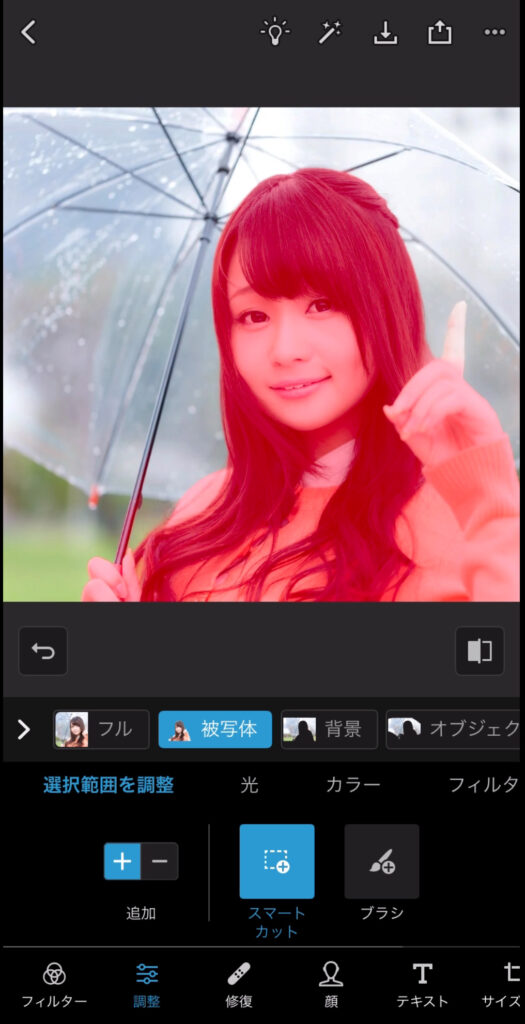
また、「調整」の項目にある「フィルター」はテクスチャや粒子など
プリセットではない機能を限定したものになっています。
フィルター(プリセット)
画面下部のメニュー表示にある「フィルター」をタップすると、
「HDR」や「チャーム」「白黒」など大まかなフィルターの大項目が横に並びます。
画面左端にある四角の部分をタップすると縦画面で大項目のサムネイルを
表示させて選択することもできます。
001.jpg)
001.jpg)
002.jpg)
002.jpg)
「HDR」や「チャーム」など大項目のサムネイルをタップすると、
色調が微妙に変化が付いている小項目のサムネイルが
並びますので、タップしてお好みのフィルターを選択していきましょう。
003.jpg)
003.jpg)
左右のスライダーで色調が調整できますので、細かな補正・調整も可能になります。
スマートフォンアプリならではの簡潔で使いやすいUIになっています。
004.jpg)
004.jpg)
フィルターの大項目が非常に多いのですが、
全て左右のスライダーで色調補正が可能になりますので、
操作が迷子になる事なくを操作出来るなど、とても親切なUI設計です。
文字入れ
文字を入れたい画像を選択して、画面下部のメニュー表示の「テキスト」をタップ。
画面が切り替わりますので、文字を入力していきます。




画面右上の「完了」を押すと、入力した文字がバウンディングボックスと共に表示されます。


ここで、メニュー表示の上にある「フォント」や「カラー」「形式」など
それぞれ項目をタップしてフォントなどを選定していきます。


中でも「スタイル」はおしゃれな枠の中に文字を入力するレイアウトになっていますので
簡単におしゃれな文字入力が可能になります。
Instagramと相性が良さそうな機能です。


横長の枠で誕生日イラストの文字入れをサンプル作例として
入力していきましたが、装飾が付いた枠がよりイラストと調和していきます。


コラージュ
「写真」アプリを代表とする「ライブラリ」や
Adobe Stockの「無料の画像」を使って、
複数の画像をコラージュとしてさまざまなかたちで並べる事ができます。


コラージュにしたい画像を選択して、「次へ」をタップ。




「グリッド」「ユニーク」「クラシック」のカテゴリから
レイアウト一覧が表示されますので、お好みのレイアウトを
タップするだけでコラージュの基本が完成になります。


コラージュの個別の画像をタップするとバウンディングボックスが
表示されますので、移動・拡大・縮小も可能になり、
ここで細かな画像の位置や拡大・縮小率を調整が出来るようになります。




あえてコラージュの分割をふぞろいにすると
面白いレイアウトに仕上がる場合がありますので、
いろいろとアレンジをしていきましょう。


今回は、無料で加工・編集が出来る項目のみを絞った導入部分の解説を行いました。
次回はサブスクリプションで使用可能となるプレミアム機能について
解説を行いますので、引き続き記事を追いかけていただけましたら嬉しいです。
YouTube動画を観ながら操作を行い、動画では補完できない部分を
ブログを読んで操作を行なっていきましょう。

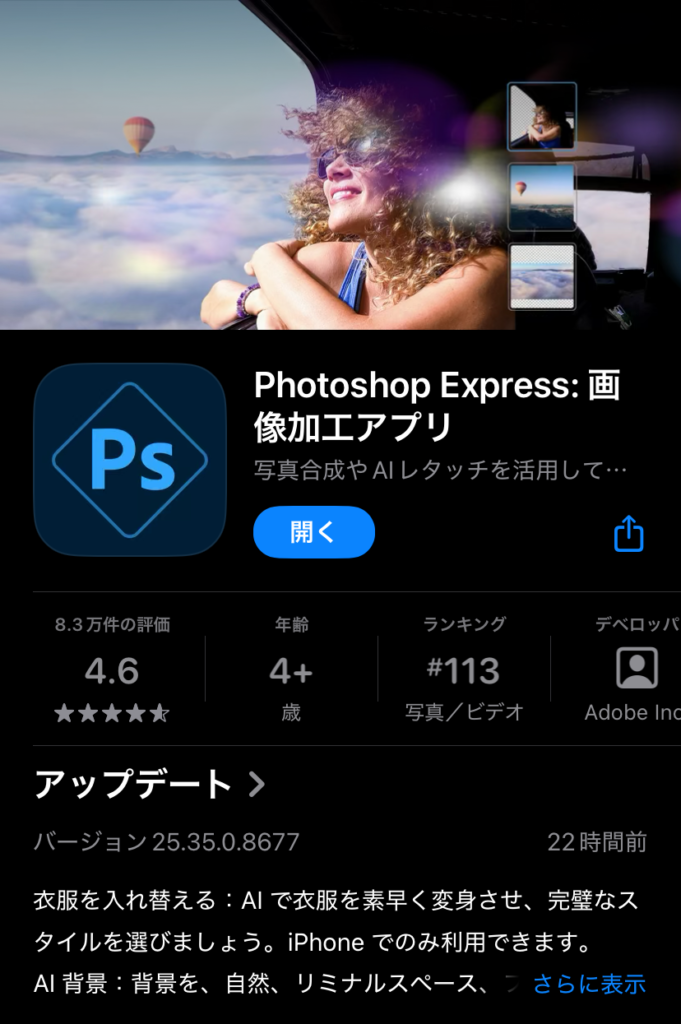

コメント